
V-ați întrebat vreodată de ce puteți doar să tastați
ipconfig
într-un prompt de comandă și funcționează, dar când doriți să utilizați un program de linie de comandă pe care l-ați descărcat, trebuie să navigați mai întâi la directorul său? Iată cum să remediați acest lucru folosind sistemul Windows PATH.
Ce este calea sistemului Windows?
Dacă ați descărcat un program pentru linia de comandă, cum ar fi ADB,
Android Debugging Bridge
–Nu poți doar să tastați
adb
în linia de comandă pentru a-l rula, așa cum puteți face cu comenzile încorporate Windows (de ex.
ipconfig
). În schimb, trebuie să spuneți liniei de comandă unde să găsiți acel fișier, tastând calea completă a EXE:
C: \ Android \ platform-tools \ adb.exe
Cu toate acestea, este o mulțime de tastare, mai ales pentru ceva ce trebuie să rulați des.
Windows System PATH spune PC-ului dvs. unde poate găsi directoare specifice care conțin fișiere executabile.
ipconfig.exe
, de exemplu, se găsește în
C: \ Windows \ System32
director, care face parte din sistemul PATH în mod implicit. Când tastați
ipconfig
într-o linie de comandă, Windows nu trebuie să știe unde este acel EXE - va verifica toate folderele din PATH până când îl va găsi pe cel potrivit.
Dacă doriți aceeași comoditate cu un program pe care l-ați descărcat (cum ar fi ADB), trebuie să adăugați folderul său la sistemul PATH al sistemului Windows. În acest fel, atunci când trebuie să rulați adb, puteți rula:
adb
Nu este necesară tastarea suplimentară.
Cum să adăugați un folder la CALEA Dvs.
LEGATE DE: Cum se instalează și se utilizează ADB, utilitarul Android Debug Bridge
Primii câțiva pași ai procesului sunt aceiași pentru Windows 7, 8 și 10. Începeți apăsând tasta Windows pentru a deschide meniul Start sau ecranul de pornire, apoi căutați „setări avansate de sistem”. Puteți naviga alternativ prin Panoul de control la Sistem și securitate> Sistem și faceți clic pe hyperlinkul Setări avansate de sistem din panoul din stânga.
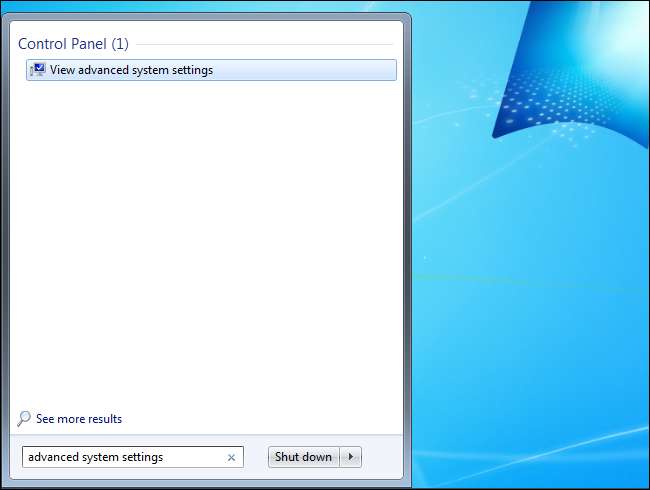
Odată ce se deschide fereastra System Properties, faceți clic pe butonul „Variabile de mediu”.
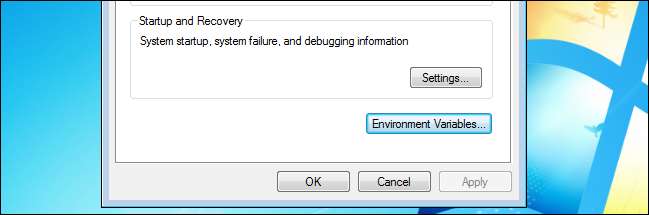
În caseta „Variabile de sistem”, căutați o variabilă numită Selectați-l și faceți clic pe butonul „Editați”.

Aici lucrurile diferă între versiunile de Windows - este la fel pentru 7 și 8, dar ușor diferit (și mai ușor) în Windows 10.
În Windows 7 și 8
În 7 și 8, valoarea variabilă pentru Cale nu este altceva decât un șir lung de text cu diferite locații în jurul sistemului. Am introdus executabilele ADB
C: \ Android \ platform-tools
pe mașina noastră, deci aceasta este locația pe care o vom adăuga.
Pentru a adăuga o intrare la calea dvs. în Windows 7 și 8, trebuie să precedeți folderul cu un punct și virgulă, astfel:
; C: \ Android \ platform-tools
Adăugați acea linie exactă la a valorii variabilei (asigurați-vă că nu ștergeți niciun text existent din valoare!) fără un spațiu. Faceți clic pe OK și ați terminat. Simplu.
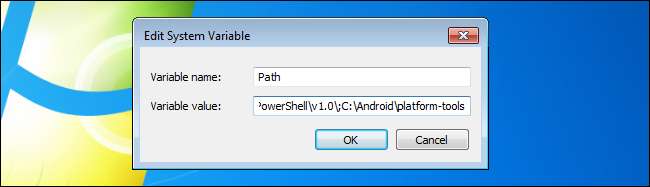
În Windows 10
În Windows 10, acest proces este atât mai ușor, cât și mai puțin confuz. După ce ați făcut clic pe butonul de editare, va apărea o nouă casetă de dialog cu fiecare locație din cale pe o linie separată. Aceasta este o îmbunătățire dramatică față de modul în care versiunile anterioare de Windows au gestionat locațiile căii și facilitează adăugarea unuia nou.
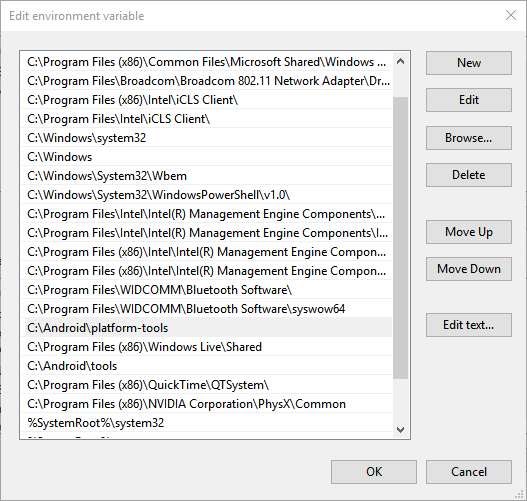
Mai întâi, faceți clic pe butonul „nou”, care va adăuga o linie la sfârșitul listei. Adăugați locația dvs.—
C: \ Android \ platform-tools
în exemplul nostru - și apăsați Enter. Nu este nevoie să adăugați un punct și virgulă ca în Windows 7 și 8. Faceți clic pe butonul „OK” și ați terminat.
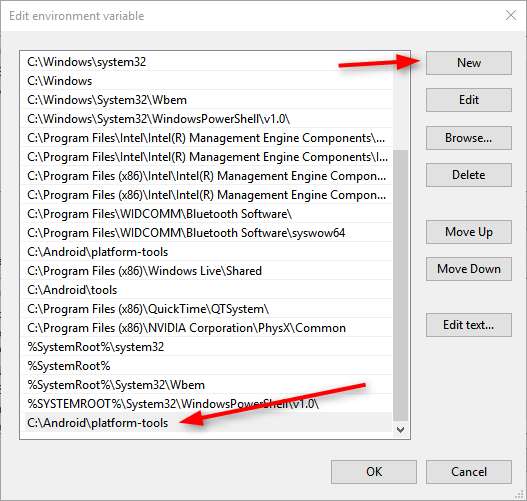
Android Debugging Bridge ar trebui să fie acum accesibil din orice prompt de comandă, nu este necesar să-i specificați directorul.








